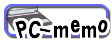ビデオカメラはハイビジョン画質になり、カーナビやiPhoneで音楽や映像のファイルが急激に増え、自宅母艦PCの空き容量が一気に足りなくなってきました。
そこで、LS-XH1.0TLという1テラバイトのエントリーNASを購入しました。
4年前はハードディスクが250GBもあれば、かなり余裕のあるPCでした。
ハイビジョン画質のビデオカメラSD9を購入してからは、巨大な映像データの影響が大きく、空き容量は急に減っていきました。
最初は、1TBで6000円前後と激安な内蔵ハードディスクにしようと思ったのですが、母艦PCが6年前のATA100という規格です。
現在、大容量かつ激安で売られているハードディスクはSATA規格なので、我が家の母艦PCに接続するにはアダプタを買う必要があり、かえって割高でした。
今後購入するかもしれない新しいPCに、後付したハードディスクを接続できないと無駄になってしまうので、外付けのUSBハードディスクを検討し始めました。
いろいろ調べていると、ネットワークにもつながって外部アクセスも可能で、ハイビジョンテレビの外付けHDDにもなる安価なNASの存在を知りました。
NAS購入の候補に挙がったのは、アイオーデータとバッファローの2大メーカーでした。
悩んだ結果、バッファローのLS-XH1.0TLに決めました。
理由は、メーカーサイトに出来ることが分かりやすく書いてあり、価格コムのクチコミでも評価が高かったからです。
容量で500GB~2TBまで機種があったのですが、予算は2万円と決めていたので必然的に1TBとなりました。
一応、近所のヤマダ電機も調べてみました(2009年9月初旬)が、2万5千円台と価格コムの最安値に比べて4千円近く割高だったので、今回は2万1千円台のアマゾンで購入することにしました。(現在は、TSUKUMOなどが1万9千円台で出してますね。)
実は、LS-CHLという安いエントリーモデルもあるのですが、こちらは転送速度が遅いのと、クチコミでファームウェアのトラブルが多々書き込みされていたのでやめました。
ただ、LS-CHLだと、場所によっては1万2千円台で投売りする量販店もあったようです。


セットアップですが、拍子抜けするくらい簡単でした。
NASなので、接続にはLANケーブルとルーターが必要です。
セットアップCD-ROMをWindowsPC(LAN上にあるものならどれでもOK)にインストールするだけで、すぐに使えるようになりました。
我が家は空きの口がルーターに無く、LOOXUを無線接続に切り替えるなど、物理的な配線に手間取りましたが、画面だけの操作なら5分もかからないのではないでしょうか。
LS-XHLの電源を入れる度に、IPはDHCPで自動で割り当てされますが、気持ち悪いのでルーターのDHCPサーバーで毎回固定にしました。
写真の通り、アダプター込みの電源プラグなので、コンセントのスペースには余裕が必要です。

本体背面には、上からUSBポート、電源スイッチ、LANポート、AC電源ポートの4つがあります。
セットアップ後、先ずは困っていたファイルを一斉に移しました。
LS-XHLと我が家の母艦PCは有線で1Gbps対応ですが、我が家のルーターは2年以上前に型落ちを買ったので、残念ながら有線100Mbpsです。
ファイル転送速度で本領は発揮できませんでしたが、約8時間30分で200GB近くのデータのコピーが完了しました。
10倍の速度が出るのであれば、1Gbpsなら1時間程度で終わったのでしょうか。。。
時間的な効率を考えると、1Gbps対応のルーターが欲しいところです。
LS-XHLの動作音ですが、ファンは隣で母艦PCやらLinuxサーバーが激しいファン音をさせるので、我が家ではほとんど気になりません。
ただ、小さいながらファン音はしますし、ハードディスクはカリカリと聞こえてくるので、気になる人は気になるかもしれません。
熱は、コンセントを繋いだままで電源を切ると、ファンが回らないので結構な熱さになります。
我が家では、まだ本格作動をしていないので、使わない時はコンセントタップのスイッチを切って元から電源供給を断つことにしました。
将来、メディアプレーヤーを購入してテレビにつなげたり、iTunesサーバーとして本格的に使うことになれば、電源付けっぱなしが良いのかもしれません。
LS-XHLで驚いたのは、セットアップなどの簡単な使い方以外の使用説明書がありません。
コピーする程度の操作なら説明も不要ですが、同期など凝った機能を使うならは、WEBサイトの使用説明を見たり、PDFをダウンロードする必要があります。
LS-XHLには、セットアップソフトをインストールしたPCの電源入切に依存して、自動で電源の入切をする機能があります。
こちらは、自作である我が家のPCでも問題なく機能しました。
ただ、NASはOSが入ったPCと変わらないので、自動電源に限らず、電源操作した後の完全起動に約1分強、完全終了までに30秒くらいかかります。
同期中に、いきなり電源を切っても、このバッファのおかげで大丈夫なようです。
(起動と終了中は、LEDが点滅して分かります)
NASは様々なPCから同時にアクセスされる可能性もあるので、外付けHDDなどに比べてハードディスクが壊れやすいかもしれません。
LS-XHLには受ける側のUSB接続ができるので、同じ規模の外付けのHDDを繋いでバックアップを取るのが無難なようです。
設定画面にもバックアップの項目があったので、繋げば簡単にバックアップが取れそうです。
信じられないくらいの速度でハードディスクが値崩れしているので、しばらく待ってバックアップ用の外付けを買おうと思ってます。
それまでは、消えては困るデータのみ、母艦PCと同期させることにしました。

同期は、セットアップの際にインストールされる、NAS NavigatorというLS-XHLを管理するソフトで設定します。
設定は簡単で、同期させるボタンを押して追加を選び、同期元と同期先のフォルダを決めるだけです。
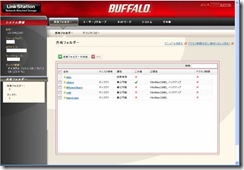
LS-XHL内の新規フォルダを作るなど、LS-XHLの設定を行うには、ブラウザでLS-XHLのIPを入力して表示されるセットアップ画面で行います。
こちらは、WEB設定画面に慣れている人には何の問題もありませんが、そうではない人には面倒かもしれません。
あと、反応が鈍く、毎回「お待ちください」と表示されて待たされるのは少々イラっとします。
停電の心配ですが、設定画面にUPSと連携させる項目がありました。
我が家ではLinuxサーバーも動いているので、無停電電源を設置したいところですが…まぁ、そちらは追々ですね。

設置方法は、縦置きが見栄えのするデザインですが、地震など考えて横置きで使うことにしました。
横置きの時は、横置き背面にシールでくっつける小さなゴム足が付属してます。
今回、外付けHDDではなくNASを選んだ理由は、溜まったデータを保存する以外に、DLNAサーバーにしてDVDやら映像データを観るという目的もあります。
他にもプリントサーバーやiTunesサーバーなどにも出来そうなので、いろいろと試してみたいです。
★★★ワケあってLinkStationを分解&ファイル救出しました。詳細はコチラ★★★
★★★LinkStationがあれば、iPhoneに大量の写真を入れて持ち歩かなくても大丈夫!★★★